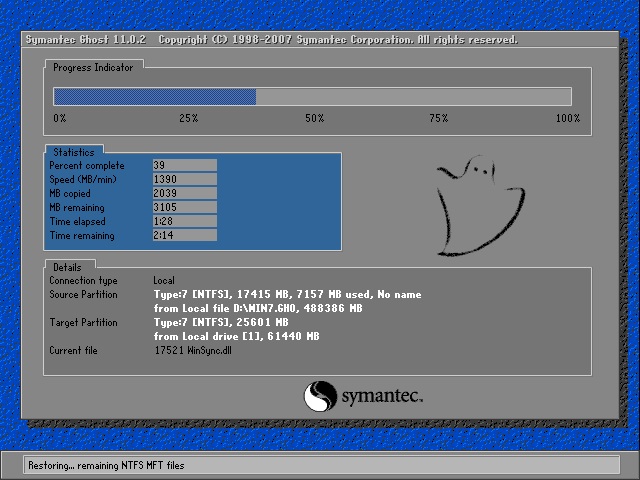win10系统更新,本文教您win10怎样关闭系统更新
来源:Ghost系统之家浏览:时间:2022-04-26 12:57:13
Windows 10是美国微软公司研发的跨平台及设备应用的操作系统。是微软发布的最后一个独立Windows版本。Windows 10共有7个发行版本,分别面向不同用户和设备。截止至2018年3月7日,Windows 10正式版已更新至秋季创意者10.0.16299.309版本,预览版已更新至春季创意者10.0.17120版本
这是来自于win10系统的用户的吐槽,win10系统会在我们不知觉的情况下就自动下载好了更新补丁,只有在关机或者重启电脑的时候才能发现,不仅如此,更新后的系统往往会拖慢你的电脑,让本来就不是很顺畅的系统变得越来越慢。有没有办法可以解决呢?为此,小编就给大家带来了篇win10关闭系统更新的图文教程了。
使用win10系统的老司机就深有体会了,即win10系统默认会进行系统更新,有时候在你并不需要的时候也会更新,对一部分人造成了打扰甚至困扰,那么怎么搞才能够关闭这个多余的设置呢?下面,小编就来跟大家分享win10关闭系统更新的方法了。
win10怎么关闭系统更新
按键盘的win+R打开运行,在运行处输入 “services.msc” 点击确定。
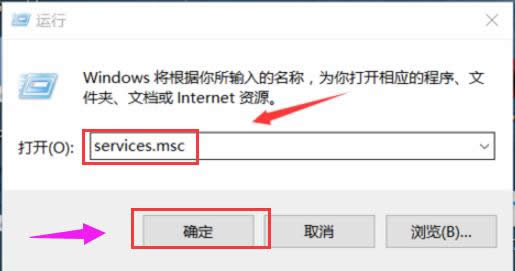
win10图解详情-1
在弹出来的服务中,找到“Windows Update”
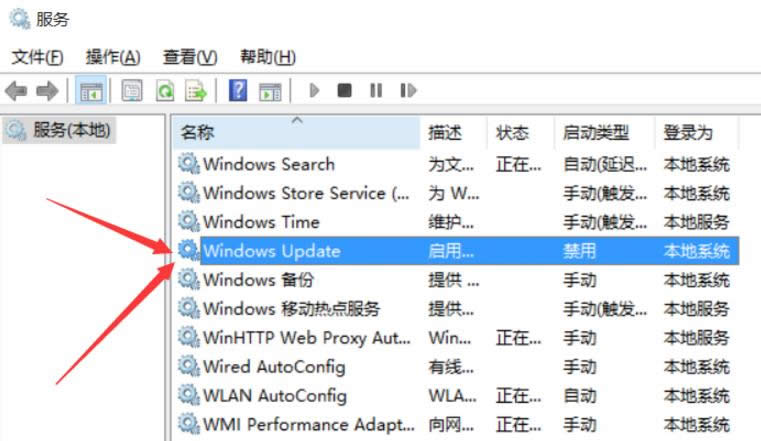
win10图解详情-2
找到后双击,在启动类型处·选择“禁用”然后点击应用。
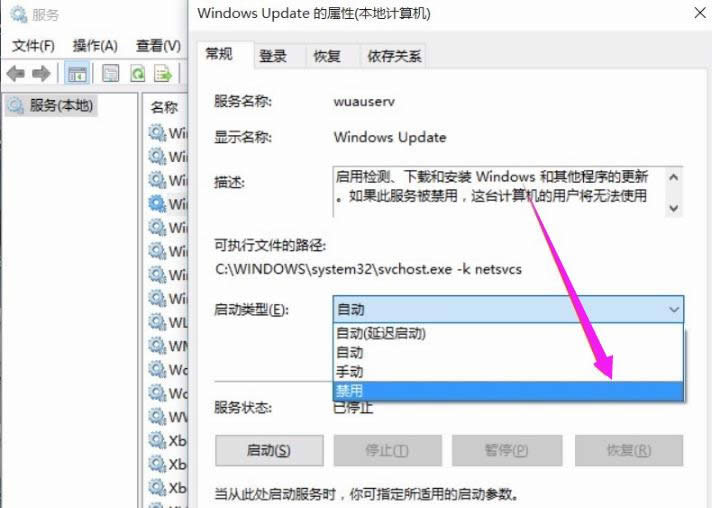
关闭系统更新图解详情-3
最后自动更新已关闭,
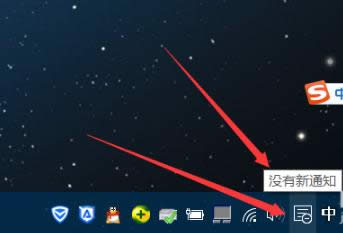
系统图解详情-4
点击更新后是不会更新的。
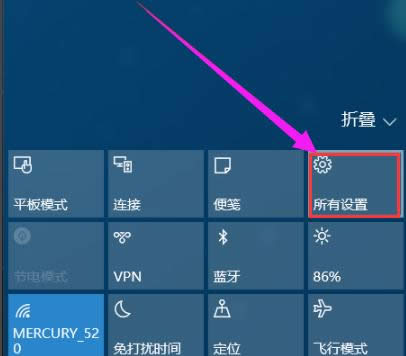
关闭系统更新图解详情-5
点击“所有设置”
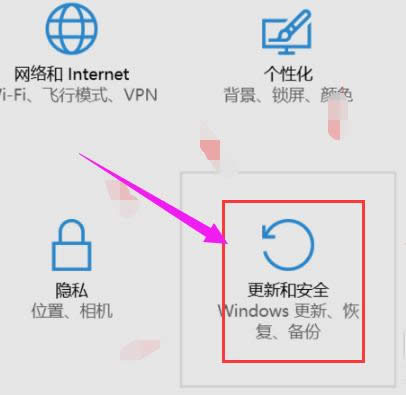
win10图解详情-6
点击“更新和安全”
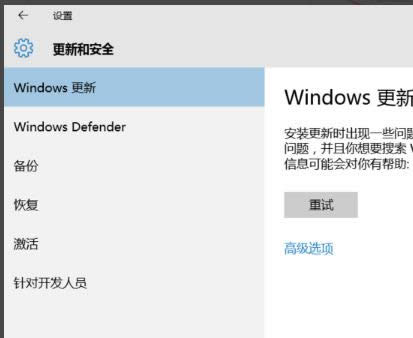
系统图解详情-7
进入查看
方法二:
打开任务管理器,工具栏右键选择"任务管理器"或者快捷键Ctrl+Alt+Del
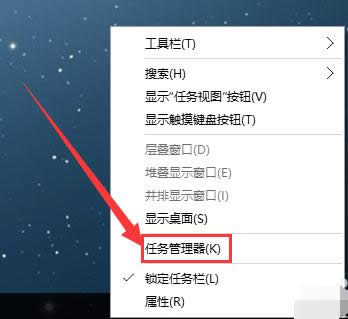
关闭系统更新图解详情-8
点击“打开服务”
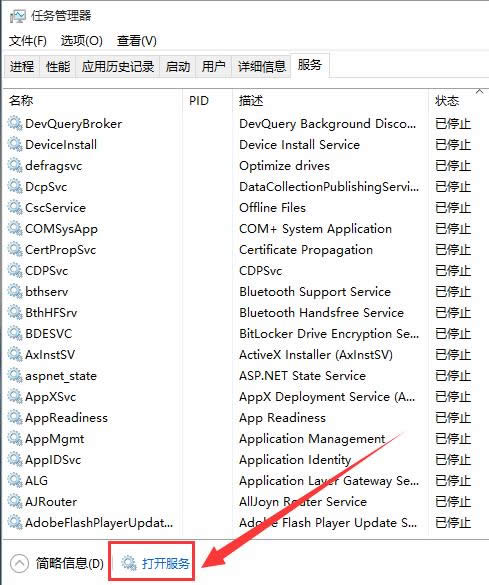
win10图解详情-9
找到windows Update ,选择禁用
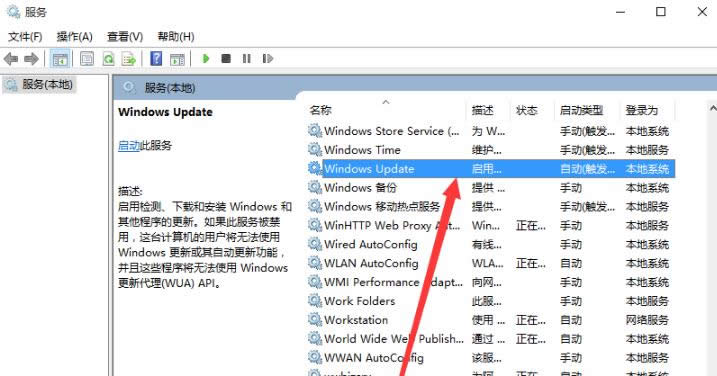
系统图解详情-10
以上就是win10关闭系统更新的操作方法了。
新技术融合:在易用性、安全性等方面进行了深入的改进与优化。针对云服务、智能移动设备、自然人机交互等新技术进行融合。Windows 10所新增的Windows Hello功能将带来一系列对于生物识别技术的支持。除了常见的指纹扫描之外,系统还能通过面部或虹膜扫描来让你进行登入。当然,你需要使用新的3D红外摄像头来获取到这些新功能。
推荐系统
电脑公司Ghost Win7 Sp1 装机万能版2022年5月(32位) 提供下载
语言:中文版系统大小:3.13GB系统类型:新萝卜家园 Ghost Win7 x64 SP1 极速版2022年4月(64位) 高速下载
语言:中文版系统大小:3.91GB系统类型:新萝卜家园 GhostWin7 SP1 电脑城极速稳定版2022年4月(32位) ISO镜像高速下载
语言:中文版系统大小:3.13GB系统类型:新萝卜家园 GhostWin7 SP1 电脑城极速稳定版2022年5月(32位) ISO镜像高速下载
语言:中文版系统大小:3.13GB系统类型:电脑公司Ghost Win7 x64 Sp1装机万能版2022年5月(64位) ISO镜像免费下载
语言:中文版系统大小:3.91GB系统类型:笔记本&台式机专用系统 GhostWin7 32位旗舰版2022年5月(32位) ISO镜像免费下载
语言:中文版系统大小:3.13GB系统类型:番茄花园GhostWin7 SP1电脑城极速装机版2022年5月(32位) 最新高速下载
语言:中文版系统大小:3.13GB系统类型:深度技术Ghost Win7 Sp1 电脑城万能装机版2022年5月(32位) ISO高速下载
语言:中文版系统大小:3.13GB系统类型:
相关文章
- WinXP系统怎样看显存?看显存的办法
- WinXP系统如何设置一台电脑2个显示器?
- WinXP系统Svchost.exe应用程序出错怎样办?
- WinXP提示系统管理员设置了系统策略防范进行此安装的办法
- WinXP系统QQ图标不见了怎样办?
- WinXP系统电脑图标变大了怎样处理?
- WinXP系统收藏夹备份的办法
- WinXP系统虚拟内存最小值太低怎样办?
- WinXP系统打开页面出现乱码的处理办法
- WinXP页面提示Sysfader iexplore.exe应用程序出错的处理办法
- 如何处理WinXP光驱自动弹出的问题?
- 为啥Word只能用安全模式打开?Word不用安全模式打开的办法
- WinXP组策略提示“MMC无法创建管理单元”怎样办?
- WinXP访问工作组计算机密码的办法
热门系统
热门文章
常用系统
- 1电脑公司 装机专用系统Windows10 x64 企业版2022年5月(64位) ISO镜像高速下载
- 2笔记本系统Ghost Win8.1 (32位) 极速纯净版2020年4月(免激活) ISO镜像高速下载
- 3雨林木风 Windows10 x64 企业装机版2021年3月(64位) ISO镜像高速下载
- 4新萝卜家园 Ghost Win7 x64 SP1 极速版2020年9月(64位) 高速下载
- 5笔记本&台式机专用系统 GHOSTXPSP3 2021年6月 六一节 海驱版 ISO镜像高速下载
- 6新萝卜家园 Ghost XP SP3系统 电脑城极速纯净版 2019年7月 ISO镜像高速下载
- 7番茄花园 Windows 10 极速企业版 2019年12月(32位) ISO镜像快速下载
- 8电脑公司Ghost Win8.1 x64 多驱动纯净版2018年7月(激活版) 最新版ISO镜像下载
- 9华硕笔记本&台式机专用系统 Windows10 企业版 2018年4月(32位) ISO镜像免费下载